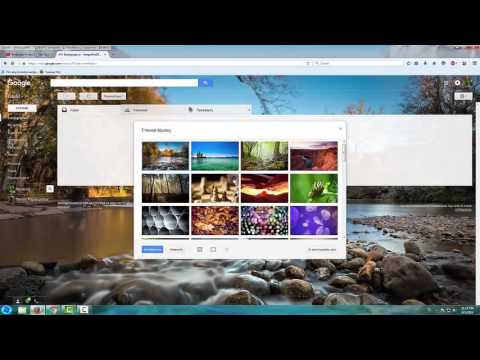Η δημιουργία τυχαίου κειμένου στο Microsoft® Word μπορεί να είναι χρήσιμη εάν είστε σχεδιαστής προτύπων, δημιουργός σεμιναρίων ή απλώς χρειάζεστε κάποιο κείμενο για να ρυθμίσετε λεπτομερώς μια διάταξη σελίδας. Το Microsoft® Word υποστηρίζει τυχαίο, προκαθορισμένο κείμενο που έχει συμπεριλάβει η Microsoft στο πρόγραμμα Word ή μπορείτε να προσθέσετε κάποιο lorem ipsum κείμενο. Η διαδικασία θα λειτουργήσει τόσο σε λειτουργικά συστήματα Windows όσο και σε Mac.
Βήματα

Βήμα 1. Ανοίξτε το Word
Εάν δεν μπορείτε να βρείτε το πρόγραμμα Microsoft® Word, δοκιμάστε να το αναζητήσετε στο μενού έναρξης. Φροντίστε να ανοίξετε ένα έγγραφο ή να δημιουργήσετε ένα νέο μόλις ανοίξει το Word.
Μέθοδος 1 από 2: Δημιουργία τυχαίου κειμένου

Βήμα 1. Πληκτρολογήστε
= ραντ (αριθμός παραγράφων, αριθμός προτάσεων ανά παράγραφο)
.
Φροντίστε να συμπληρώσετε "αριθμό παραγράφων" και "αριθμός προτάσεων ανά παράγραφο" με τις τιμές που προτιμάτε (π.χ.
= ραντ (2, 3)
δίνει δύο παραγράφους τυχαίου κειμένου, καθένα με τρεις προτάσεις).

Βήμα 2. Πατήστε ↵ Enter
Αυτό θα δημιουργήσει τώρα τον καθορισμένο αριθμό προτάσεων και παραγράφων γεμάτες με τυχαίο κείμενο.
Μέθοδος 2 από 2: Δημιουργία κειμένου Lorem Ipsum

Βήμα 1. Πληκτρολογήστε
= lorem (αριθμός παραγράφων, αριθμός προτάσεων ανά παράγραφο)
.
Φροντίστε να συμπληρώσετε "αριθμό παραγράφων" και "αριθμό προτάσεων ανά παράγραφο" με τις τιμές που προτιμάτε (π.χ.
= lorem (2, 3)
δίνει δύο παραγράφους κειμένου lorem ipsum, κάθε μία με τρεις προτάσεις).

Βήμα 2. Πατήστε ↵ Enter
Αυτό θα παράγει τώρα τον απαιτούμενο αριθμό προτάσεων και παραγράφων του κειμένου lorem ipsum.
Βίντεο - Χρησιμοποιώντας αυτήν την υπηρεσία, ορισμένες πληροφορίες ενδέχεται να κοινοποιηθούν στο YouTube

Προειδοποιήσεις
-
Πρέπει να βάλετε έναν καρδινάλιο αριθμό που δεν είναι
0
ή χαμηλότερα. Εάν δεν παρέχετε τιμές, η προεπιλεγμένη τιμή παραγράφου είναι
3
και η προεπιλεγμένη τιμή των προτάσεων είναι επίσης
3
- .